Программа для вышивания крестиком
Обновлено: 26.07.2024
Программа «Бисер и мулине с MyJane» создает схемы вышивок по любым фотографиям и изображениям.
О программе «Бисер и мулине с MyJane»
В программе можно создавать схемы вышивки:
- крестиком
- бисером
- одновременно крестиком и бисером
- в полной и частичной зашивке
Программа создана отечественными разработчиками полностью на русском языке с учетом национальных традиций вышивки.
Первый вариант программы «Вышиваем с MyJane» (версии 1-3) был создан более 15-ти лет назад. Потом был «Бисер с MyJane» (версии 1-4). И наконец появились «Бисер и мулине с MyJane 5».
Каждая новая версия программы появлялась на основе запросов её многочисленных пользователей. Поэтому сейчас программа имеет все необходимые возможности для создания рабочих схем вышивки.
Пошаговое создание схем по фото в программе «Бисер и мулине с MyJane»
Если вам не хочется детально разбираться в процессе создания схемы, то воспользуйтесь возможностью автоматического создания схемы.
После загрузки фото, выбора палитры ниток (порядка 100 встроенных палитр – Гамма, ПНК им. Кирова, ДМС, Анкор и др.), размера канвы и самой вышивки с указанием количества используемых цветов, вы сразу получаете вполне приемлемый вариант схемы.

Далее можно попробовать изменить количество используемых цветов. Программа отобразит одновременно первоначальный и новый варианты схемы, вы сможете визуально выбрать приемлемый вариант.

В данном случае количество цветов уменьшили с 70 до 34
Теперь можно удалять одиночные стежки, причем это можно сделать как сразу по всей схеме, так и отдельно по каждому цвету или избирательно на наиболее значимых участках схемы (лицо).

С программой поставляется редактор палитр ниток, позволяющий легко создать новую палитру в формате программы по фото ваших мотков мулине.

Если у вас имеются художественные навыки, то в программе можно (до)рисовать схему самостоятельно. На подложке оригинального изображения/фото в полупрозрачном режиме вы рисуете, словно на кальке, наложенной на фото, расположенном на оконном стекле.

Уникальные возможности программы «Бисер и мулине с MyJane»
К уникальным возможностям программы относится формирование графического изображения вышивки сразу в файле на жестком диске. Это позволяет получить изображение для профессиональной высококачественной печати на ткани с любым нужным уровнем графического разрешения dpi, при этом в работе может использоваться компьютер со средними возможностями.

Также можно сделать схему вышивки в стиле Стоянки Ивановой – большая часть схемы отшивается крестиком полного размера, а наиболее важная часть (лицо) размером вдвое меньше (петитом). Благодаря этой возможности можно проработать лицо максимально детально. Стоянка поделилась, что для таких схем для нее была разработана персональная программа. А теперь это доступно и вам!

Для печати готовой схемы вышивки имеется множество вариантов ее коммерчески привлекательного оформления.
- можно выбрать любой имеющийся на компьютере шрифт для символов обозначения используемых цветов палитры ниток
- для каждого символа можно назначить свой цвет и размер
- как альтернатива использованию символов цветов можно обвести контуры крестиков линиями указанного цвета
- можно вывести до двух регулярных сеток вертикальных и горизонтальных линий по всей схеме и промаркировать ее центр
- кроме вывода в графический файл (jpg, png и др.) можно вывести в pdf-документ схему вышивки в различных представлениях: изображение схемы с метрическими линейками стежков, таблицу использованных цветов, сетку крестиков-символов блоками фиксированного размера, карту цветов, словесное описание схемы.
Программа предоставляет возможность скачать с ее сайта коллекцию изображений картин великих художников (Айвазовского, Шишкина, Ван Гога, Моне и др.). для создания на их основе авторских схем вышивки.

Имеется встроенная в программу документация на русском языке (ее можно скачать и на сайте программы). Также есть подробное описание возможностей программы, видео-уроки, многочисленные фото готовых вышитых работ, созданных по схемам программы, готовые схемы вышивки в ее формате, e-mail и телефон для вопросов.
Перед покупкой коммерческой версии программы можно запросить ее опробование в режиме без печати. Также есть бесплатная версия программы с ограниченными возможностями.

Главное окно программы «Бисер и мулине с MyJane»
Со всеми возможностями программы вы можете ознакомиться на её сайте. «Бисер и мулине с MyJane» имеет одноимённую группу на Фейсбуке, там вы можете почитать отзывы и комментарии реальных пользователей и почитателей программы.
Если вам хочется самостоятельно разработать схему вышивки крестом, например, по фотографии или по картинке, которая запала в душу, то вы можете сделать это с помощью специальных программ для вышивки крестом.
Времена, когда схемы в интернете выкладывали в виде огромных сканированных плохо читаемых файлов, прошли. Сегодня такие схемы можно достаточно просто просматривать и создавать с помощью программ, которые без труда можно найти в интернете. Ниже приведён краткий обзор наиболее удобных из них.
2. Таблица перевода ниток мулине
Программа Крестик предназначена для создания схем вышивок из фотографий или изображений.
Она проста, понятна и удобна: если не хочется разбираться, можно просто загрузить в неё нужную фотографию, указать тут же размер и число цветов и выбрать производителей мулине, под которых будет подбираться схема (DMC/ПНК им.Кирова/Гамма/Riolis/Anchor/Madeira). После этого с полученной схемой и картой ключей можно придти в магазин, купить нужные мулине и сесть за вышивку.
«Крестик» имеет весь необходимый функционал для редактирования схем, полученных в автоматическом режиме. Удаление одиночных стежков, добавление и удаление цветов в схему, доработка схемы по отдельным стежкам, создание схемы в сепии — все эти и другие нужные инструменты редактирования тоже присутствуют.

Главное окно программы «Крестик» — создание схемы из фото малыша
Программа выполнена полностью на русском языке, имеет инструкцию, видео-уроки и русскоязычную тех.поддержку: e-mail, телефон и консультант на сайте.
Программа активно дорабатывается и развивается. Все идеи и пожелания пользователей учитываются авторами при доработке и внедряются. При каждом запуске Крестик проверяет наличие обновлений и если они есть, то автоматически обновляется до самой свежей версии.
Знакомьтесь со всеми возможности программы на её сайте:
Сайт программы «Крестик 2.0»
Pattern Maker. Просмотр файлов XSD
Одна из лучших программ, доступных широкому кругу любителей вышивки, это Pattern Maker for Cross stitch. Большой набор инструментов, применяемых при импорте изображений и обработке схемы, делают программу по-настоящему функциональной на всех этапах разработки дизайна. Среди прочих следует упомянуть инструмент «Передний план», позволяющий выбрать приоритетные цвета переднего плана, а также возможность подсветки крестиков выбранного цвета, что позволяет эффективно бороться с одиночными крестиками.
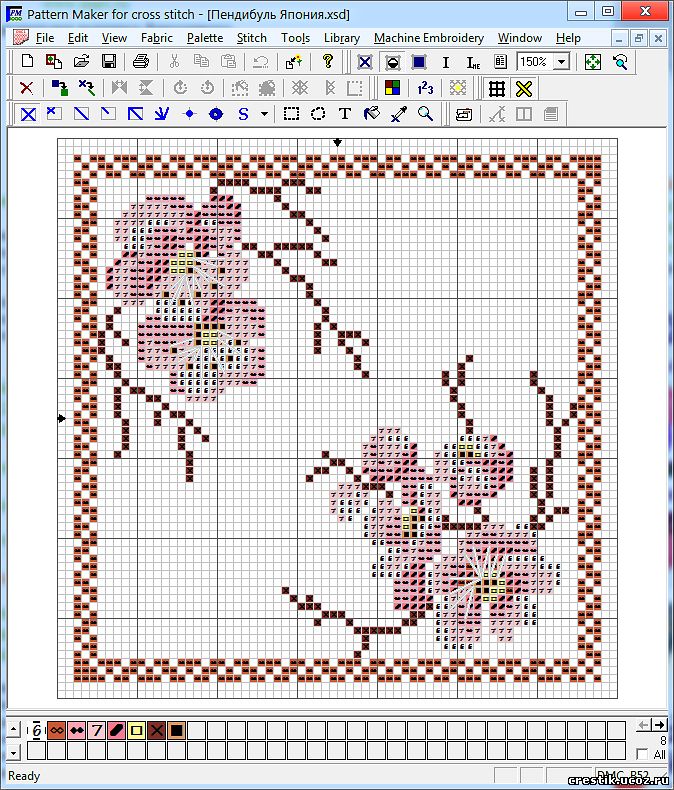
Интерфейс программы Pattern Maker for Cross stitch
Программа имеет неплохой алгоритм преобразования цветов. В программу может встраиваться машинный модуль. Широкому распространению программы способствовал тот факт, что был найден способ продления пробного периода. Для наших пользователей хорошим стимулом к освоению программы стала её русификация, а также наличие русскоязычной литературы по работе в программе. Всё вышесказанное позволяет считать Pattern Maker лучшим решением для тех, кто разрабатывает собственные схемы. Ну а всем, кто просто пользуется готовыми схемами, необходимо иметь на своём компьютере эту программу или соответствующий просмотрщик, чтобы иметь возможность просматривать и распечатывать схемы в этом программном формате.
Первые версии программы создавали файлы с расширением PAT. В новой, четвёртой версии, файлы имеют расширение XSD. В настоящее время на сайте разработчика доступна версия 4.06. Кроме четырёхдневной пробной версии, там же можно скачать бесплатный просмотрщик файлов XSD.
PCStitch. Просмотр файлов PAT
Относительная лёгкость освоения, сделала PCStitch7 самой распространённой программой в мире любительской вышивки. PCStitch7 изначально позиционировалась как программа для широкого круга пользователей. В вольном переводе её девиз звучит так: «Если у вас есть картинка — вы можете её вышить».
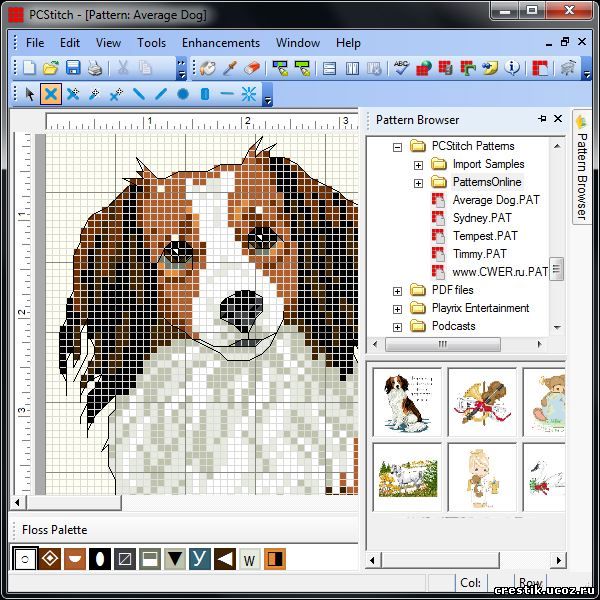
Интерфейс программы PCStitch
Интерфейс программы прост и интуитивно понятен, освоить превращение картинки в схему совсем не сложно. К плюсам также следует отнести очень маленький размер файла схемы. Однако на этом достоинства программы заканчиваются, дальше идут недостатки. Не смотря на довольно приличный инструментарий, самого главного — подсветки выделенного цвета — нет даже в восьмой, профессиональной версии программы. Поэтому среди схем, разработанных в PCStitch (если только это не перенабор или рисованная схема), так много некачественных (найти и удалить одиночный крестик — совсем не простое занятие, если выделить его невозможно).
Алгоритм преобразования цветов похуже, чем у Pattern Maker. Ко всему прочему стоит заметить, что, не смотря на широчайшее распространение и многолетнюю историю, у программы нет и не предвидится русификатора. Причины тут чисто технические. Все версии программы создают файлы с расширением PAT, однако не совместимымы с одноименными файлами, созданными в Pattern Maker. Кроме того, файлы, созданные в новой, восьмой версии программы, не открываются в предыдущих версиях. Это делает применение PCStitch Pro для разработки схем весьма проблематичным. Установить одну из версий этой программы на компьютере совершенно необходимо хотя бы потому, что очень много схем, сохранённых в этом формате.
Для просмотра и распечатки схем достаточно просмотрщика, который можно бесплатно скачать здесь. От вас потребуют только указать свою операционную систему, страну, имя и e-mail. Но если вы снимите флажок из окошка с предложением оповещать вас о новинках, то получите только одно вежливое письмо.
CrossStitchPro — замечательная во многих отношениях программа. Прежде всего у неё самый лучший из рассматриваемых программ алгоритм преобразования цветов. Есть такие фишки, которые и не снились другим программам:
- Возможность менять насыщенность и яркость цветов не только в исходном изображении, а в уже готовой или почти готовой схеме!
- Механизм автоматического уничтожения одиночных крестиков! Правда применять его надо осторожно, но тем не менее.
- Машинный модуль.
- Подсветка выбранного цвета.
Из мелких недостатков следует отметить немного тяжеловесный интерфейс, в частности неудобный вывод на печать. А самый крупный недостаток программы — это её малая распространённость ввиду высокой стоимости и отсутствия пробного периода.
Программа создаёт файлы с расширением XSP. И хотя существует возможность преобразования их в формат PAT (Pattern Maker), на практике она не реализуется из-за не читаемости цветового ключа.
Таблица перевода ниток мулине Crestik
Программа предназначена для перевода ниток мулине из одной палитры в другую. Доступно 5 палитр: DMC, Gamma, Anchor, Madeira, ПНК им. Кирова.

Интерфейс таблицы перевода ниток мулине Crestik
Перейти на страницу с таблицей перевода ниток мулине Crestik, чтобы посмотреть видео урок и узнать подробнее, как с ней работать.
Таблица перевода ниток мулине Crestik+
Если вам недостаточно 5 палитр, воспользуйтесь данной версией таблицы перевода ниток мулине. Всего доступно 13 палитр: DMC, Gamma, Anchor, Madeira, MayFlower, DOME, ПНК им. Кирова, JP Coats, Ariadna, Belka, Bestex, Finca, Semco.
В этом мастер-классе я хочу рассказать об одном из способов создания схемы вышивки крестом. На самом деле их несколько и для разных картинок подходят разные способы, но каждый выбирает для себя тот, который ему больше нравится. Возможно, кому-то подойдет способ, предложенный мной.
- Шаг 1. Делаем прогон
- Шаг 2. Прорисовываем контуры
- Шаг 3. Убираем со схемы все, кроме бэка
- Шаг 4. Рисуем схему
- Шаг 5. Окончательная проверка
- Как убрать бэк со схемы
Предупреждаю сразу — он не годится для фотографий. Этот способ подойдет для работы с картинками!
В этом мастер-классе я буду делать акцент не на технических моментах работы в программе, а именно на этапах создания схемы вышивки крестом.
Т. е. данный мастер–класс больше пригодится тем, у кого уже есть какой-то опыт работы в программе Pattern Maker for Cross Stitch. Новичкам будет труднее, т. к. придется одновременно осваивать программу (руководства по работе в Pattern Maker есть в сети) и учиться делать схемы.
Чтобы сделать схему, нам нужна картинка, которую вы хотели бы вышивать, программа для создания схем (у меня это Pattern Maker) и карта цветов (вместо нее можно использовать просто моточки ниток, если у вас уже собрана большая выборка цветов). Я пользуюсь картой.
Схему для мастер-класса будем делать вот по такой старинной открытке:

Мне нравятся яркие вышивки и не нравится долго вышивать монотонный фон. Поэтому схему я буду делать со свободным фоном, а очертания всех элементов будут более четкими и яркими (васильки, зелень, лента на шляпе). В результате мы получим схему вышивки с такими видами швов, как крест, полукрест и бэкститч (далее бэк).
Шаг 1. Делаем прогон
Картинку удобнее будет распечатать на цветном принтере. Это проще, чем все время переключаться между окнами на компьютере. Сначала нужно будет определить для себя максимальный и минимальный размер вышивки, который хочется получить в итоге. Также на этом этапе надо решить, будете ли вы обрезать картинку и убирать какие-то элементы, какие виды швов будут использоваться. Я люблю работать с полукрестом, бэком, французскими узелками. Почти во всех схемах, которые делаю я, эти элементы есть.
После того, как вы все это прикинули, с помощью программы делаем из картинки схему. Начинаем от минимального размера, который определили перед этим, и смотрим, насколько хорошим получается результат.
Этот шаг — создание черновой схемы в программе — нужно будет повторить с увеличением размера до тех пор, пока результат не начнет вас устраивать. Обычно я иду с шагом в 20–30 крестиков в ширину.
Если максимальный размер, который вы для себя определили, уже достигнут, а нормальной детализации все еще не хватает, придется или на свой страх и риск смириться с тем, что есть, или пересмотреть размер, или вовсе отказаться от создания схемы.
Также на данном этапе нужно установить количество цветов в вышивке. Обычно размер я делаю чуть меньшим, чем кажется оптимальным на этом этапе, а количество цветов ставлю чуть больше. Бэк обычно позволяет здорово увеличить детализацию, а со схемой с большим количеством цветов потом будет проще работать.
Вот что получилось:

Ширина картинки — 20 см, цветов — 40
На этом шаге мы получили так называемый «прогон». Думаю, практически все сталкивались с этим понятием.
Прогон — это схема, которую не обрабатывали, просто продукт работы программы без последующей ручной работы с картинкой. В прогонах обычно неверно переданы цвета (и видно это только когда начинаешь вышивать), много одиночных крестиков, а некоторые цвета переданы шахматкой. Вышивать такое тяжело, а результат совершенно непредсказуем.
Шаг 2. Прорисовываем контуры
Контуры должны быть нарисованы бэком. Бэк почти всегда должен быть ярче и темнее того элемента, который мы этим бэком обводим.
Волосы русые — бэк темно-коричневый.
Кожа персиковая — бэк коричневый.
Васильки ярко-синие — бэк темно-синий.
Я предпочитаю добавлять цвета в палитру по одному по мере начала работы с каждым новым элементом. Если начали обводить какой-то элемент, работу лучше довести до конца, не скакать от детали к детали, иначе легко будет запутаться. Рисовать удобно на сильно увеличенной схеме. Цвета нужно будет выбирать на глаз по палитре или карте цветов, а не по тем цветам, которые предложила программа. На программные цвета можно вообще не смотреть.
Вот тут на схеме обведена шляпа:

Вот небольшой участок схемы крупным планом:
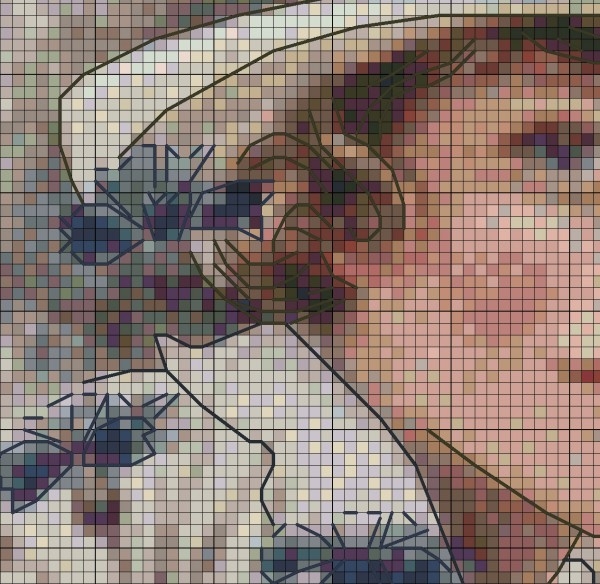
Для этой работы я выбрала способ отображения в сплошных клеточках
Шаг 3. Убираем со схемы все, кроме бэка
Продолжаем работу по созданию схемы. Далее нужно удалить все швы, кроме бэкститча. Для этого удаляем цвета, не используемые для бэка, из основной палитры цветов, таким образом удалятся и цвета с картинки.
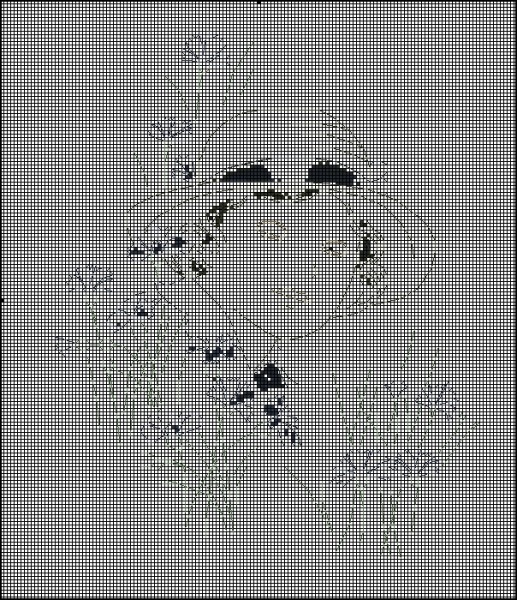
У меня на схеме остались некоторые цвета, т. к. цвета для бэка
случайно совпали с тем, что предложила программа
Все программы, которые я знаю, не могут точно передать цвета. Поэтому я предпочитаю в таких схемах не работать с тем, что выдает программа, так можно избежать появления одиночек, шахматки и перевранных цветов. На отрисованных вручную схемах, цвета расположены относительно монолитно, и по таким схемам потом легко и приятно вышивать.
Шаг 4. Рисуем схему
Теперь берем цветную распечатку картинки и по ней начинаем рисовать собственно схему. Снова рисуем каждый элемент целиком, не скачем между элементами.
Цвета подбираем так: в однотонном элементе обычно от трех до семи оттенков, от блика к тени.
Тень — это не более насыщенный цвет, а более холодный и серый. Самые густые тени обычно черные или темно-серые, помним об этом.
Блик — обычно не самый яркий цвет, а самый близкий к белому или вообще белый.
Подбираем цвета или начиная с самого темного, или начиная с самого светлого оттенка. Я обычно рисую, начиная с блика. Не забываем смягчать переходы между цветами, но без фанатизма, а то потом трудно вышивать по схеме.
Вот здесь я нарисовала крестиками шляпу:

На этом этапе цвет схемы будет сильно отличаться от исходной картинки. Программа неточно передает цвета, поэтому шляпа, к примеру, кажется темнее. Это просто надо держать в голове и помнить, что надо стараться сделать не максимально похожий на картинку имитат (имитат — это выгрузка из программы), а именно подобрать правильные цвета для вышивки. Цветная схема в программе будет отличаться от исходной картинки, это нормально.

Самое сложное для прорисовки — это человеческое лицо.


Стало заметно, что лицо было прорисовано неточно. Исправляю.

Обычно я стараюсь не добавлять слишком много цветов в основную палитру. В этот раз я использовала для шляпы и воротника одни и те же цвета, просто для воротника пошла более светлая часть палитры.
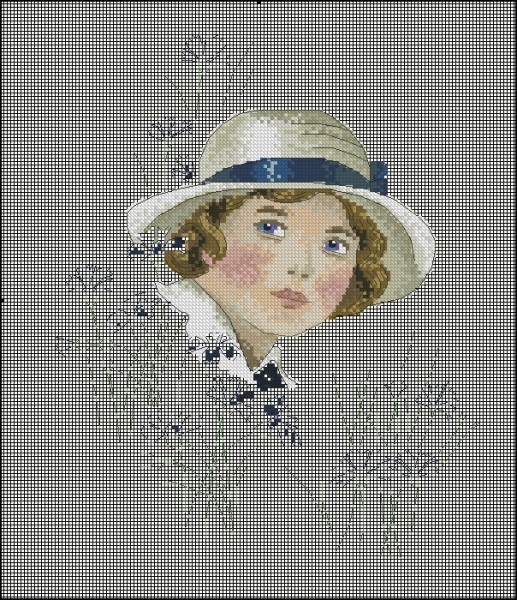
Далее рисую цветы:

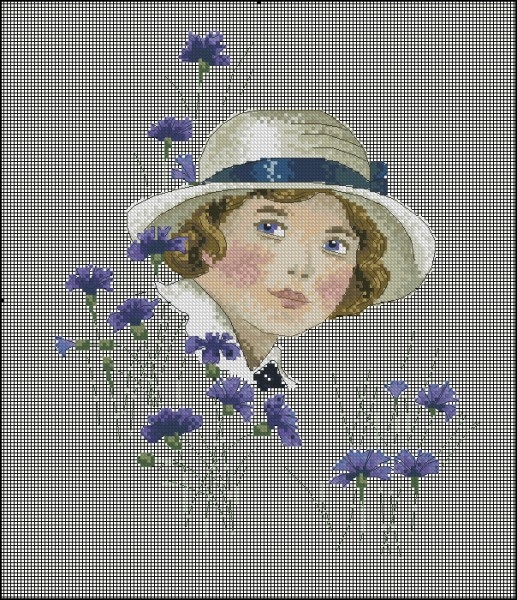
Теперь начинаем работать с полукрестом. Для него я тоже обычно стараюсь использовать те цвета, которые уже использовались с крестом, добавляю новые нитки в том случае, если только так можно достигнуть наилучшего эффекта. Не забываем смягчать переходы между цветами.



После того, как все прорисовано, уменьшаем схему и смотрим на нее как бы издалека. Поправляем что-то, если надо. Вот что у нас получилось:
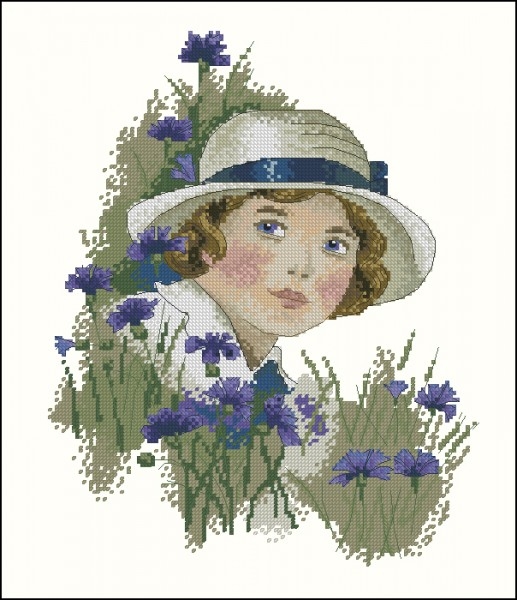
Имитат кажется сейчас грубоватым, это огрехи передачи цветов. В процессе вышивки зелень будет вышиваться в одно сложение нити, это позволит добиться легкости и воздушности.

Увеличенный участок готовой схемы
Полукрест передан сейчас как очень мелкие двойные крестики. Работать с таким неудобно, поэтому все цвета, которые используются еще и для креста, я всегда дублирую, а потом делаю всю вышивку как будто вышитой крестом. В результате имитат выгружается из одного файла, на котором видно, что на вышивке есть полукрест, а схема для вышивки — из другого. Получается, что в схеме один цвет будет обозначен двумя-тремя символами: один для креста, второй для полукреста, третий — если полукрест идет с разным сложением нитей.
Шаг 5. Окончательная проверка
После окончания всех работ, схему хорошо бы проверить. Для этого ее нужно отложить на пару дней, а потом еще раз уменьшить-увеличить, чтобы посмотреть, все ли устраивает. Это важно, потому что впереди большая работа: собственно вышивка.
Еще хорошо бы на всякий случай проверить схему на наличие одиночных крестиков. Для этого выделяем по очереди каждый цвет и смотрим, как он распределяется. Если надо, вносим поправки.
Теперь схему можно считать готовой.
Если она была сделана только для себя, уже можно вышивать. Если нет или не надеетесь на память, можно настроить разные виды линий для бэка: линии, точки, пунктир. Так будет проще потом ориентироваться. Если есть цветной принтер, возможно, стоит задать разные цвета для похожих символов. Нет — нестрашно.
Если бэка получилось много и он мешает различать символы, возможно, стоит сделать два варианта схемы: с бэком и без него.
Как убрать бэк со схемы
Чтобы убрать бэк, можно терпеливо выделять каждую линию и несколько сотен раз нажать del. А можно убрать все сразу.
Для этого нужно правой кнопкой мыши щелкнуть на свободном поле меню (это над схемой, там, где заканчиваются все символы и вкладки, на скучном сером поле).
Выпадет небольшое меню, в нем нужно будет выбрать пункт Selected stith types.
Выпадет ещё одна менюшка с символами. В ней те символы, которые используются в схеме, будут ярко-синими, а те символы, которых нет — серыми и приглушенными.
Теперь нужно выделить всю схему. Для этого нажимаем клавиши Ctrl+A (можно выделить всю схему мышкой, или нажать Select all во вкладке Edit). Вокруг выделенной схемы должен задвигаться пунктир.
Теперь нажимаем на стежок «крестик» в последнем выпавшем меню, при этом крестики как бы приподнимаются, а остальные символы остаются немного утопленными.
То же самое делаем для полукреста, если он есть в схеме. Теперь нажимаем клавишу Delete на клавиатуре, и весь бэк должен удалиться.
Перед всеми этими манипуляциями я бы на всякий случай посоветовала сделать резервную копию схемы с бэком — мало ли, что-то не получится, обидно будет остаться вовсе без схемы.
Для информации: размер будущей вышивки по 16-й аиде 20 на 24,76 см, 126 на 156 крестиков. Количество цветов — около 30.

Pattern Maker — лучшая программа для вышивания крестиком. Точный перевод с английского – создатель схем, откуда понятно основное предназначение продукта. Программа адаптирована и для машинной вышивки, имеет удобный и многофункциональный интерфейс.
Стоит сразу заметить, что программа Pattern Maker работает только под операционной системой Windows на любом устройстве (пк, ноутбук, планшет). Другими словами — Pattern Maker на андроид работать не будет!
Но есть 2 способа открыть схему вышивки на смартфоне или планшете под операционной системой Android или iOS:
Подробнее о программе для вышивки
Достоинство программы Pattern Maker, которое можно поставить на первое место, удобный для пользователя интерфейс. Он интуитивно понятен даже тем, кто не знает английский язык. Реализовано семь основных стежков и 73 специальных. Если этого набора недостаточно, можно создать собственный вид стежка, дать ему имя и пользоваться в дальнейшем.
Следующее важное преимущество – возможность сохранять схемы в том формате, который умеет читать вышивальная машинка. Доступны следующие форматы — PЕS, HUS, PCS, EMD, JЕF, SЕW, CSD, XXX, DST, ЕXP. В перечисленных форматах можно хранить схемы, выполненные семью основными стежками. Если полученная схема больше, чем размер пялец, который также указывается, программа разобьет ее на несколько частей, каждую под своим именем.
Для создания вышивки предлагается использовать палитру из множества цветов, гаммы соответствуют производителям ниток. Цветовая гамма редактируется по желанию пользователей. Наибольший размер схемы вышивки – 999 крестиков по обоим направлениям. Создавать новый и редактировать существующей дизайн можно мышью. В одном сохраненном документе можно совмещать несколько схем, что удобно при больших размерах вышивки.
Новую схему можно придумывать, рисуя ее самостоятельно, или создавать ее на основе готовых изображений. Допустимо использовать векторный и растровый форматы картинок. Для создания вышивки есть Мастер Помощник, следуя инструкциям которого можно делать портреты на основе фотографий. В программе реализована возможность нанесения надписей на готовую схему, в арсенале пользователей – 50 встроенных шрифтов. Если этого набора не хватает, можно создать собственный алфавит.
Возможности Pattern Maker
- Указать любое количество цветов, размер и вид стежков;
- Выбрать ширину готовой схемы в крестиках или сантиметрах;
- Настроить яркость, контрастность, насыщенность изображения для импорта;
- Выбрать марку мулине (представлены цветовые гаммы всех известных производителей ниток: ПНК им. Кирова, Danish Flower Thread, DMC, Riolis, Caron Collection и пр.).
Программа предназначена для Windows 10 / 8 / 7 / XP.
Простая удобная установка, сразу выбираем язык, который удобен для работы в программе либо английский, либо русский. Portable версию программы можно запускать сразу без установки, даже с флешки и на другом компьютере будет работать.
Программа Pattern Maker для открытия, редактирования и создания схем для вышивания в электронном формате. Расширение схем .xsd
В прошлых версиях нужно было проделать уйму манипуляций чтобы поставить русификатор и ключ. Теперь все необходимые компоненты вместились в один установочный файл. Качаем. Распаковываем. Устанавливаем. Но перед этим необходимо удалить старую программу Pattern Maker (если она была установлена ранее).
Repack by Tyran
Совместная разработка: Tyran, Светлана Волкова.
Портативная версия работает без установке на любом устройстве под управлением Windows 10, 8, 7. XP.
- Pattern Maker PRO + ME (установка)
- Pattern Maker 4.04 Portable (портативная версия)
- Pattern Maker 4.06 Portable (портативная версия)
- Pattern Maker 4.08 Portable (портативная версия)
- Украинские встроенные шрифты
- Шаблоны для Проекта схемы
- Шрифты для перенаборов
- Горячие клавиши программы Pattern Maker
- Палитры для импорта: Anchor Lame, Anchor_ CSPP, Bestex, Bucilla, Candamar, Caron Collection, Cosmo, Dinky Dyes Silk, DMC Etoile, DMC Metalic_CSPP, DMC_CSPP, Finca Perle, Glissen Gloss Metallic_Silk (Rainbow)_colors, Madeira Silk, Miyuki Delica Beads, Rainbow Gallery (Petite Treasure Braid), Rajmahal Art Silk, DMC 2017.
![]()
*Программа Pattern Maker на этой странице предоставляется для бесплатного скачивания в ознакомительных целях!

75 587
Вышивка крестом – это не только увлекательное хобби, но и разновидность профессиональной деятельности. Получить качественную вышивку удается мастерам, обладающим бесценными знаниями и огромным практическим опытом. Однако многие все равно желают работать только с готовыми наборами для вышивки, поскольку самостоятельно разработать схемы вышивки крестом достаточно сложно.

В настоящий момент эффективную помощь при решении таких задач оказывают специальные программы для вышивки крестом. Их функционал направлен на оптимизацию любых изображений, фотографий под конкретное количество крестиков и цветовых оттенков. Существуют как бесплатные программы, так и платные, сопровождающиеся пробным периодом, позволяющим практически ознакомиться с функционалом утилит по вышивке крестиком.
PCStitch

PC Stitch – популярная программа для вышивки крестом, позволяющая превратить хобби в увлекательный процесс. Интерфейс понятен, поэтому не приходится пребывать в утомительных разбирательствах принципа работы. К сожалению, такая программа для вышивания крестиком имеет и недостатки, среди которых:
- отсутствие подсветки выделенного цвета;
- низкое качество преобразования цветов;
- англоязычный интерфейс (русификатор не предусматривается).
Pattern Maker Viewer версия 4.04

Можно скачать программу Pattern Maker Viewer, ориентированную для просмотра и печати готовых схем вышивки. Функционал не предназначен для переформатирования изображений, создания новых схем, поэтому приложение рекомендуется использовать, если в наличии имеются готовые интересные примеры.
Pattern Maker Viewer позволяет менять масштаб, распечатывать схему, чтобы впоследствии работать с бумажным носителем.
Crestik

Crestik –многофункциональная программа по созданию схем разнообразных вышивок по фото или какому-либо изображению. Достаточно загрузить фото в программу, и она в течение нескольких секунд разработает в автоматическом режиме желаемую карту, воспользовавшись которой можно вышивать не только крестиком, но и бисером. К сожалению, скачать бесплатно Crestik не получится. Разработчики предлагают несколько вариантов программы, сопровождающихся разной ценой.
Самый дешевый вариант приложения наделен минимальными функциональными возможностями. Периодически разработчики предлагают приобрести приложение по акции.
Еmbrobox
Еmbrobox – отличная утилита, характеризующаяся богатым функционалом. Достаточно загрузить любую картинку, определиться с желаемым уровнем детализации, количеством необходимых оттенков, а далее утилита запустит процесс конвертирования для составления понятных и удобных схем.
Рабочий интерфейс утилиты разделен на несколько зон, поэтому имеется возможность осуществлять предварительный просмотр, изучать рекомендации относительно использования разновидностей нитей. С такой программой создавать схемы для вышивки достаточно просто.
Stitch_Art_Easy 4.0

Stitch Art Easy – небольшая программа, подходящая для опытных и начинающих вышивальщиц. Функциональные возможности утилиты позволяют конвертировать любое изображение, а впоследствии увеличивать отдельные сегменты схемы, чтобы лучше рассмотреть отдельные фрагменты.
Если в качестве помощника выступают специальные утилиты, процесс вышивания становится более интересным, а результат – уникальным.
Читайте также:

